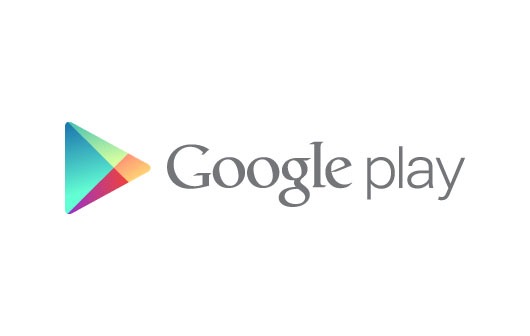2016年夏モデルの中でも注目を浴びていた、ソニーのXperia X Performanceが本日24日、日本でも発売となりました!
ちょうど週末ということもあり、ゲットされる方も多いのではないでしょうか。
そこで、今日は、Xperia X Performanceを購入したら最低限やりたい3つの設定をご紹介します。

(C)au by KDDI
Xperiaシリーズは色々な設定をすることで自分らしく、使い勝手の良いスマホになります。
その設定は色々あり、人それぞれ自分にあった設定がありますが、その中でもXperia X Performanceを購入したら、どんな設定を飛ばしても設定しておきたい設定を3つに絞り、ご紹介します。
どの設定も、今後のXperia X Performanceライフを楽しむために絶対にしておきたい設定ですので、ぜひ設定して下さいね!
指紋認証を設定する
Xperia X Performanceには指紋認証機能があります。
指紋認証機能は、個人情報の詰まったスマートフォンにおいてはとても重要になります。
なので、まずは指紋認証設定から始めましょう。
設定>ロック画面とセキュリティ>指紋設定
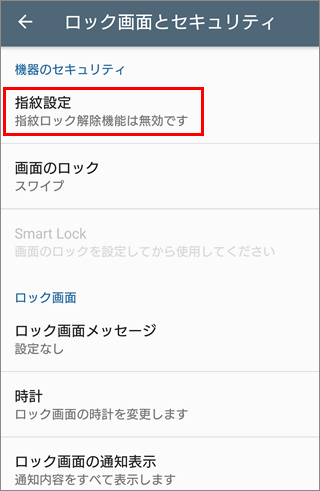
この後は、画面のメッセージに従って、"次へ>画面ロックを設定" と進んでいきます。
すると、センサー位置の確認を示す画面が現れます。
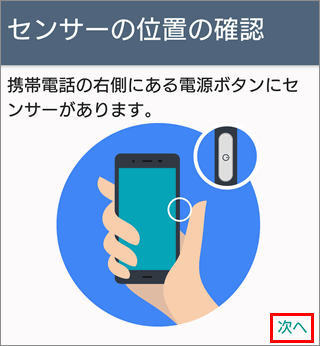
登録したい指を電源ボタンにあてて設定をしましょう。
ここで、注意したいのが、Xperia X Performanceの指紋認証の読み取り範囲です。
Xperia X PerformanceはiPhoneと比べて読み取る範囲が狭くなっています。iPhoneとXperiaの読み取り範囲の違いは下記画像をご覧下さい。
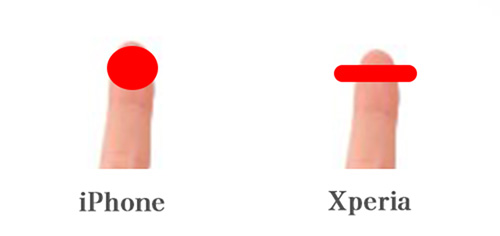
赤く囲ってある部分が指紋読み取り範囲となります。
iPhoneの指紋認証はホームボタンで行っているので、丸いホームボタンに触れた全てが設定されます。
それに対し、Xperiaは電源ボタンで読み取るため、読み取れる範囲が狭くなります。
そのため、Xperiaでの指紋認証設定は、20回ほど繰り返すのですが、このとき注意したいのが、指の第一関節の上から順に少しずつ下へ下げていくこと。
こうすることで、特に意識せずに電源ボタンに指を当てただけで指紋認証が行われますが、同じ部分ばかりを繰り返してしまうと登録していない範囲が触れてしまった場合指紋認証は行われなくなります。
なので、指の腹をまんべんなく登録するようにしましょう。
そして、指紋認証でもう一つやっておくと便利なのは、横持ちをした時でも指紋認証できるように設定をしておくこと!
当然ですが、縦持ちをした時と横持ちをした時では指の当たり方が違います。なので、横持ちをした時用にも設定しておくと、「すぐに写真を撮りたい!」という時にとても便利です。
何しろ、Xperia X Performanceのカメラ起動方法のひとつに電源ボタンをダブルタップして起動するという方法があります。
つまり、Xperiaの指紋認証からカメラ起動まで電源ボタンひとつで出来てしまうんです。
これをすればXperia X Performanceのシャッタースピードの早さを更に活かすことができると言えます。
指紋認証設定の方法は動画でも紹介されているので、参照して下さい。
SUTAMINAモードを設定する
スマートフォンで一番頭を悩ますとも言えるのが、バッテリー消耗です。
モバイルバッテリーなどを持ち歩く、という手もありますが、「荷物はできるだけ少なくしたい!」と言う人も多いと思います。
Xperiaでバッテリー持ちを良くするための設定が、"SUTAMINAモード"です。
設定>バッテリー
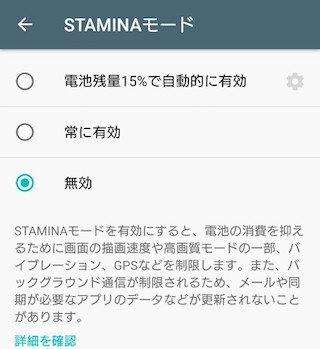
SUTAMINAモードは "電池残量15%で自動的に有効" と "常に有効" の2タイプがあります。
徹底的にバッテリー持ちにこだわるなら、"常に有効" を、また普段は機能の制限を受けたくないという人は、"電池残量15%で自動的に有効" がおすすめです。
スピーカー音質アップのためにClearAudio+をオンにする
スマートフォンはそれぞれメーカーにより特徴があります。
Xperiaの特徴は音質とカメラ機能の良さです。
もちろん、他のメーカーも音質にこだわったり、カメラ性能をアップさせたりと様々な工夫をしていますが、Xperiaはソニー製なので、ウォークマンの音質技術と一眼レフのカメラ技術をスマートフォンであるXperiaに活用しています。
管理人はiPhoneはもちろん、Androidスマホも何台も使っていますが、Xperiaが一番音がクリアで綺麗です。
もちろん、そのままの設定でも音は綺麗なのですが、一手間かけることで更に音質が良くなるので、ぜひ設定して下さい。
その設定は、ClrearAudio+です。この設定をすると、スピーカー音質がさらにアップしますよ。
設定>音と通知>オーディオ設定>ClrearAudio+
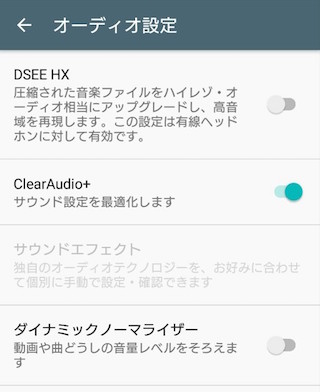
さいごに
Xperia X PerformanceはXperia Z5での機能を引き継ぎ、新機能も搭載されています。
設定も様々な設定ができます。便利な設定も人それぞれです。
しかし、その中でも、せっかくXperiaを選んだのなら、Xperiaの性能を最大限に活かす設定だけは欠かせないと思い、たくさんある設定の中から「これを外したらXperiaはもったいない!」と思う機能3選をご紹介しました。
その他の設定に関しては、インターネット上にはXperia全機種対応の設定方法も数多く紹介されていますので、参照しながら、自分にあった設定を見つけてみて下さい。
それでは、楽しいXperia X Performanceライフをお送り下さいね!